如何将文件夹里的文件移动到另一个文件夹
更新时间:2024-05-04 09:03:58作者:jiang
在Windows操作系统中,经常需要将文件夹里的文件移动到另一个文件夹,为了快速移动文件,我们可以采用一些简单的方法。通过拖放或者复制粘贴操作,可以轻松地将文件从一个文件夹移动到另一个文件夹,节省时间和提高效率。在本文中我们将介绍如何利用Windows系统的功能,快速移动文件到其他文件夹的方法。让我们一起来看看吧!
步骤如下:
1.先介绍要移动的文件和目标文件夹在同一盘符的操作方法:
例如:要把文件“a”移动到文件夹“b”中:
1、先用鼠标左键单击文件a,注意不要松开鼠标左键。一直按住(此时a文件变成蓝色)。
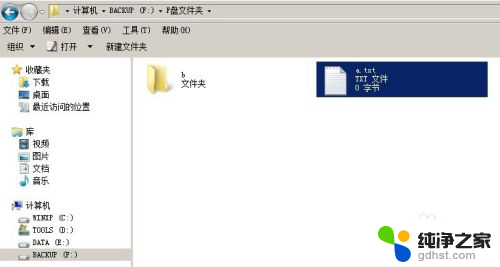
2、按住鼠标左键的同时移动鼠标指针,让鼠标指针指向文件夹b(此时文件夹b也变成蓝色)。
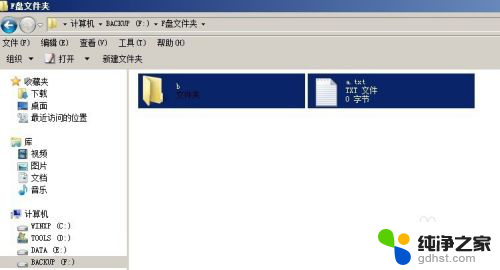
3、松开鼠标,你就会发现,文件a已经移动到文件夹b中了。
同理,如果想把一个文件夹移动到另一个文件夹中也是同样方法。
以上就是如何将文件夹里的文件移动到另一个文件夹的全部内容,如果您遇到相同问题,可以参考本文中介绍的步骤来进行修复,希望对大家有所帮助。
- 上一篇: 怎么让无线信号增强
- 下一篇: qq邮箱怎么一次性删除邮件
如何将文件夹里的文件移动到另一个文件夹相关教程
-
 如何将文件夹移动到另一个文件夹
如何将文件夹移动到另一个文件夹2024-03-15
-
 文件夹里新建文件夹快捷方式
文件夹里新建文件夹快捷方式2023-12-24
-
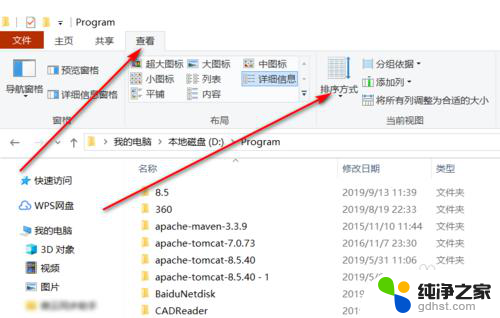 文件夹中的文件如何排序
文件夹中的文件如何排序2024-04-25
-
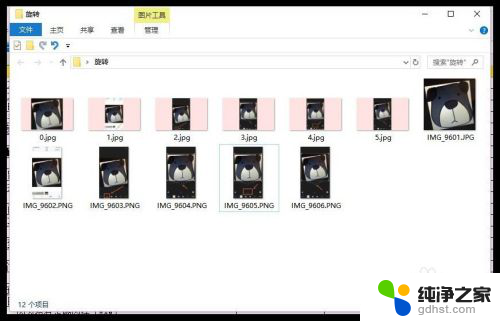 文件夹里右边会有预览文件
文件夹里右边会有预览文件2024-02-27
电脑教程推荐
- 1 插入u盘在电脑上怎么打开
- 2 文档怎么解除只读模式
- 3 微信登录不了是什么原因
- 4 奇瑞qq怠速忽高忽低怎么回事
- 5 阿里云盘 网络错误
- 6 word里表格怎么居中
- 7 苹果手机亮度怎么自动调节
- 8 电脑识图提取文字快捷键
- 9 怎么设置录音机不显示在屏幕手机
- 10 哔哩哔哩app视频缓存位置